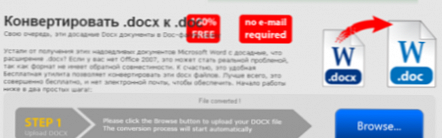Korisnici se često pitaju kako napraviti Google Chrome kao zadani preglednik tako da je on prioritet među ostalim web preglednicima. Ova je opcija prikladna jer omogućuje osobi da koristi svoj omiljeni preglednik bez potrebe za stalnim odabirom programa. Ali vrijedno je razmotriti da je algoritam radnji za različite verzije sustava Windows, kao i za telefone s Androidom ili iOS-om različit. U nastavku razmatramo značajke svake od opcija.
Kako Google Chrome postati glavni preglednik na računalu
Prije nego što Google Chrome postane zadani preglednik, obratite pozornost na verziju instaliranog operativnog sustava. Proizvođač web Explorera pruža dvije različite upute. Jedan je dizajniran za PC sa sustavom Windows 10, a drugi za starije operativne sustave iz sustava Windows 8 i novijih. U nastavku razmotrimo algoritam akcije za svaku od opcija.
Windows 10
Ako je desetak instaliran na vašem računalu ili prijenosnom računalu da bi Google Chrome postao zadani, prođite kroz ove korake:
- Kliknite gumb Start koji se nalazi u donjem lijevom kutu.
- Odaberite odjeljak Opcije (ikona zupčanika).

- Pronađite i idite na odjeljak Zadane aplikacije. Ako je na vaše računalo instalirana stara verzija sustava Windows 10, idite na odjeljak Sustav, a zatim na gornju kategoriju. Ako se instaliraju ažuriranja, potrebni je odjeljak "skriven" u kategoriji aplikacija.

- U odjeljku preglednika kliknite na naziv zadanog web preglednika. Ako korisnik nije imao vremena za izmjene i tek instalirao sustav, u program će najvjerojatnije biti ugrađen web-preglednik Microsoft Edge.
- Popis provodnika koji su instalirani na PC-u pojavit će se u prozoru koji se pojavi. Korisnikov zadatak je napraviti Google Chrome glavnim preglednikom.

Da biste ubrzali pokretanje Chromea, dodajte željenu prečac na početni zaslon. Da biste to učinili, idite na Chrome, a na programskoj traci koja se nalazi u sustavu Windows desnom tipkom miša kliknite Chrome. Sada odaberite Označi na traci sa zadacima.

Ako nakon provedbe gornjih koraka nije bilo moguće Google Chrome postaviti kao zadani preglednik u sustavu Windows 10, postoje dva moguća razloga - problemi s istraživačem ili on uopće nije instaliran.
Windows 8 i stariji
Ako je na računalu instaliran Windows 8 ili stariji, upute će biti malo drugačije. Da bi Google Chrome postao zadani preglednik u sustavu Windows 7, idite na izbornik Start. Nakon toga slijedite ove upute:
- Odaberite upravljačku ploču.
- Kliknite Programi i programi prema zadanim postavkama.

- Postavite Postavi zadani program.
- Na lijevoj strani unesite Google Chrome.
- Kliknite Koristi zadani program.
- Kliknite U redu.

Nakon toga možete pokušati pokrenuti HTML stranicu i provjeriti koji je web Explorer otvorio..
Kako Google Chrome postati zadani preglednik na telefonu
Za pametne telefone nalaze se zasebne upute. Da biste Google Chrome Chrome postavili kao zadani preglednik na svom Android ili iOS telefonu, preuzmite ga i instalirajte na uređaj. Tek tada možete prijeći na sljedeće korake.
android
Ako imate Android pametni telefon u ruci, idite na odjeljak Postavke. Postoje dva moguća načina. Prvo, otvorite postavke telefona i tamo pronađite Google. Druga opcija - kliknite ikonu zupčanika i idite na Google postavke. Nakon toga odaberite odjeljak s aplikacijama i idite na odjeljak Zadane aplikacije.
Da bi Google Chrome bio glavni, dodirnite ikonu zupčanika u gornjem desnom kutu, a u retku Zadano kliknite Preglednik. Drugi način da se riješi problem je otići na Napredne postavke, a tamo na zadane aplikacije i aplikacije.


U završnoj fazi odaberite Google Chrome kao glavni web pretraživač. Sada provjerite da se otvara kad kliknete na html vezu.
iPhone
Ako imate iPhone pri ruci, pretvaranje Google Chromea u glavni preglednik funkcionirat će samo ako je pametni telefon hakiran. Ako to ne učinite, možete dodati Web Explorer u liniju Dock za brži pristup. Da biste riješili problem, poduzmite sljedeće korake:
- Da biste oslobodili prostor u liniji, kliknite i zaključajte ikonu aplikacije koju namjeravate ukloniti.
- Kliknite i držite Chrome.
- Pomaknite ikonu Google Chrome dolje i stavite je u liniju dok, a nakon toga izdanje.
- Pritisnite gumb Početna.
Ako ovo rješenje nije dovoljno, možete hakirati telefon. Samo u tom slučaju možete postaviti zadani preglednik. Ova je opcija valjana ako telefon ima najnoviju verziju iOS-a. Nećemo dati zasebne upute, već ćemo vam reći samo što dalje. Algoritam je sljedeći:
- Prijavite se na Cydia nakon što je hakirao vaš iOS telefon. Ovo je upravitelj paketa koji vam omogućuje instalaciju mnogih dodataka i aplikacija..
- Kliknite Pretraživanje i napišite zahtjev Otvori u Chromeu. Ova radnja vam omogućuje da napravite zadani preglednik. Dostupan je u spremištu Cydia..
- Kliknite gumb Instaliraj za preuzimanje i instaliranje dodatka..
- Nakon instalacije i ponovnog pokretanja, idite na Postavke. Otvori u Chromeu dodati će novi odjeljak. Provjerite je li uključen.
- Kliknite vezu da biste otvorili Google Chrome.

Dok je Open in Chrome aktivan, svaka se veza otvori prema zadanom u pregledniku koji nas zanima. Ali prije nego što to učinite, važno je uzeti u obzir sve rizike. Ipak, radi se o hakiranju uređaja.
Kako to djeluje?
Zaključno ćemo vam reći što je zadani preglednik. Mnogi web preglednici obično su instalirani na računalu, telefonu ili drugom uređaju. Štoviše, svi će ispravno raditi čak i uz istodobnu instalaciju. Ali postoji nijansa. Ako kliknete na vezu izvan preglednika, na primjer, HTML datoteku, zadnju će otvoriti bilo koji program. Ovo je zadana aplikacija..
Drugim riječima, glavni preglednik je softver koji korisnik ili sustav dodjeljuje kao glavni prilikom otvaranja internetskih datoteka. Štoviše, osoba ima pravo samostalno davati program koji je za njega više poželjan. Kako to učiniti ispravno, gore smo razmotrili.
Sada znate kako napraviti Google Chrome takvim i koristiti ga prema predviđenoj svrsi. To je pogodno ako vjerujete ovom konkretnom web pretraživaču i ne planirate koristiti neki drugi program..
Dobar dan!